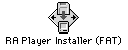 展開すると、"RAPlayer Installer"という名前のファイルができます。このファイ
ルがインストーラですので、ダブルクリックして起動してください。なお、最後に
再起動する事になりますので、作業中のアプリケーションは終了しておいた方が良
いでしょう。
展開すると、"RAPlayer Installer"という名前のファイルができます。このファイ
ルがインストーラですので、ダブルクリックして起動してください。なお、最後に
再起動する事になりますので、作業中のアプリケーションは終了しておいた方が良
いでしょう。今回のライブ中継では、RealAudio を利用して、音声中継をお聞き頂けます。
Macintosh版は、次のページよりダウンロードすることができます。
"Select your OS platform" には、"Mac OS 7.X"を、
"Select your processor type" には、PowerMactinoshの場合"PowerPC"を指定し、
それ以外のMacintoshの場合"680X0"を指定してください。
"Select your connection speed" には、ご利用のモデムの速度などに応じて、適当な値を選んでください(この項目は実際の動作には関係ありません)。
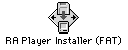 展開すると、"RAPlayer Installer"という名前のファイルができます。このファイ
ルがインストーラですので、ダブルクリックして起動してください。なお、最後に
再起動する事になりますので、作業中のアプリケーションは終了しておいた方が良
いでしょう。
展開すると、"RAPlayer Installer"という名前のファイルができます。このファイ
ルがインストーラですので、ダブルクリックして起動してください。なお、最後に
再起動する事になりますので、作業中のアプリケーションは終了しておいた方が良
いでしょう。
インストーラは、RealAudio本体の他、WWWブラウザのヘルパーアプリケーションの 設定、NetscapeのPlug-Inのインストールなどを自動的に行います。インストーラ の指示に従ってボタンをクリックしていくと、必要なインストールが自動的に行わ れます。なお、NetscapeなどのWWWブラウザを開いている場合、途中で一度終了す るように言われますので、ご注意ください。
また、途中で"Would you like to install The RealAudio Plug-in?"と聞かれます ので、Netscapeをお使いの場合、"Install"ボタンを押し、Netscape本体と同じ場 所にある"Plug-Ins"フォルダをインストール先に指定してください。
最後に、お使いの通信回線の速度を聞いてきますので、モデム接続の場合、モデム の速度に応じて"14.4K"または"28.8K"を選び、ISDN接続の場合"ISDN"を、専用線接 続の場合、速度に応じて"ISDN"または"T1"を選択してください。
なお、インストーラは最後に再起動を要求してきますので、"Restart"ボタン を押して再起動を行ってください。
インストールすると、特に指定しない限り"RealAudio"フォルダが作成されます。 フォルダの中は、下図のように"RealAudio Player"アプリケーション本体と、ドキュ メント、サンプルファイルがインストールされます。ドキュメントには必ず目を通 すようにしてください。
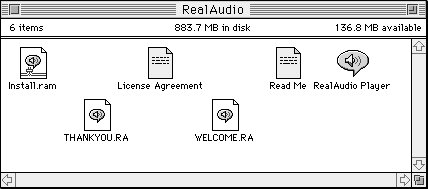
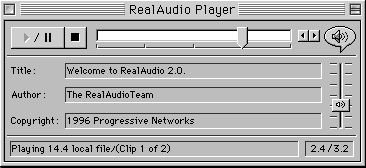
なお、一端ダウンロードしたファイルを開く場合、"File"の"Open"メニューを利用 して、ファイルを指定して下さい。
"Edit"の"Preferences"メニューで詳しい動作の設定が行えますが、基本的にはイン ストール時のデフォルトのままでも問題ありません。LAN内でFireWallを利用してい る場合など、必要があれば設定を行うようにしてください。
なお、Progressive Networks社のページには、RealAudioの各種デモのページが用意
されています。 こちらをご参照ください。
動作確認をすぐしたい方は、ここをクリックすれば音声が再生されるはずです。